晨曦效果,給人像照片加上晨曦光線效果
時間:2024-03-07 20:16作者:下載吧人氣:35
最終效果

原圖

1、打開素材圖片,創建可選顏色調整圖層,對綠色進行調整,參數及效果如下圖。這一步把圖片中的綠色轉為青綠色。

<圖1>

<圖2>
2、按Ctrl + J 把當前可選顏色調整圖層復制一層,不透明度改為:50%,效果如下圖。

<圖3>
3、創建可選顏色調整圖層,對黃、綠、中性色進行調整,參數設置如圖4 - 6,效果如圖7。這一步給圖片增加橙黃色。
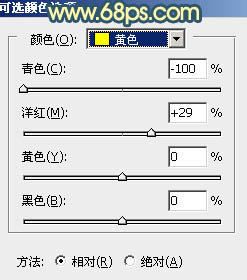
<圖4>
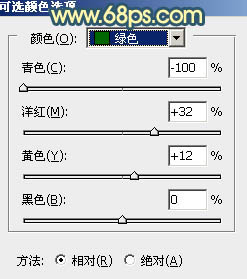
<圖5>
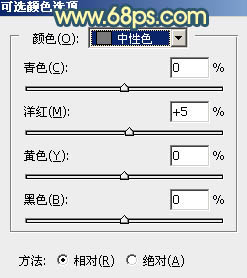
<圖6>

<圖7>
4、創建曲線調整圖層,對RGB、綠、藍通道進行調整,參數及效果如下圖。這一步把圖片暗部顏色大幅調暗,并增加一些藍紫色。
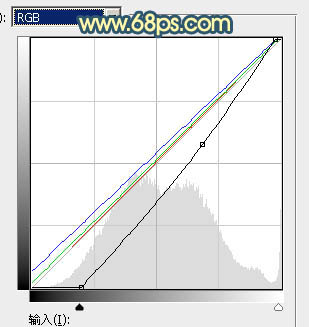
<圖8>

<圖9>
5、創建可選顏色調整圖層,對黃、綠、白、中性色進行調整,參數設置如圖10 - 13,效果如圖14。這一步主要給圖片增加橙黃色。
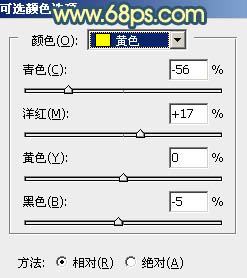
<圖10>
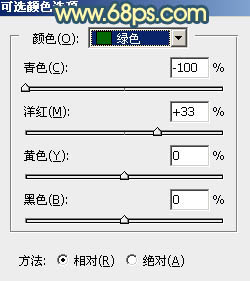
<圖11>
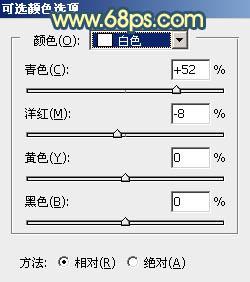
<圖12>
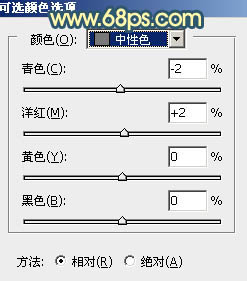
<圖13>

<圖14>
6、創建純色調整圖層,顏色設置為暗青色:#1E2A29,確定后把蒙版填充黑色,用白色畫筆把底部區域擦出來,效果如下圖。這一步給底部增加暗部。

<圖15>
7、創建亮度/對比度調整圖層,適當增加對比度,參數設置如圖15,確定后把蒙版填充黑色,再用橢圓選框工具拉出圖17所示的選區,羽化80個像素后填充白色。
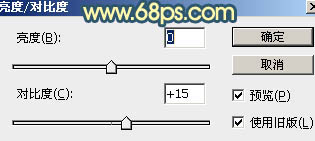
<圖16>

<圖17>
8、主色基本已經出來,下面再來處理天空部分。
把背景圖層復制一層,按Ctrl + Shift + ] 置頂,如下圖。

<圖18>
9、把藍色通道復制一份,得到藍副本通道。對藍副本通道進行調整,把天空區域調白,建筑等也涂白;天空以外的部分調成黑色,如下圖。然后按住Ctrl + 鼠標左鍵點擊藍副本通道縮略圖載入天空選區。
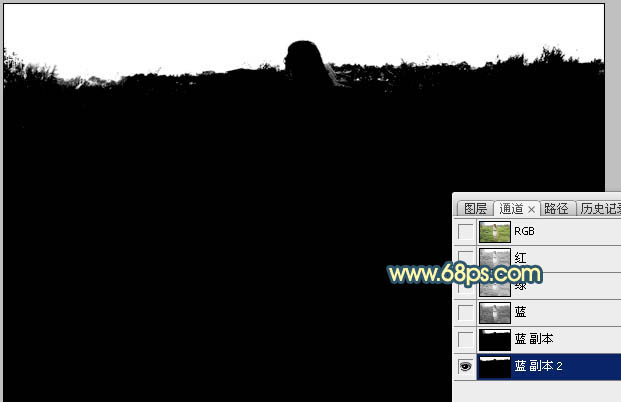
<圖19>
10、保持選區,點RGB通道返回圖層面板,新建一個圖層,選擇菜單:選擇 > 修改 > 擴展,數值為2,確定后把選區填充白色。取消選區后把背景副本隱藏,效果如下圖。

<圖20>
11、打開天空素材,拖進來,調整好位置,再按Ctrl + Alt + G 創建剪切蒙版,效果如下圖。


<圖21>
12、按Ctrl + J 把天空圖層復制一層,按住Alt鍵添加圖層蒙版,用白色畫筆把天空與草地銜接的部分擦出來,取消選區如下圖。

<圖22>
13、創建純色調整圖層,顏色設置為橙黃色:#FF9A3E,確定后把混合模式改為“柔光”,再創建剪切蒙版,效果如下圖。

<圖23>
14、新建一個圖層,用橢圓選框工具拉出下圖所示的選區,羽化55個像素后填充橙紅色:#FF9A3E,取消選區后把混合模式改為“疊加”。

<圖24>
15、把當前圖層復制一層,按Ctrl + T 稍微縮小一點,確定后把混合模式改為“濾色”,效果如下圖。

<圖25>
16、按Ctrl + J把當前圖層復制一層,按Ctrl + T 再縮小一點,混合模式為“濾色”,效果如下圖。

<圖26>
17、創建曲線調整圖層,參數設置如圖27,確定后把蒙版填充黑色,用白色畫筆把邊角區域擦出來,效果如圖28。這一步給圖片增加暗角。
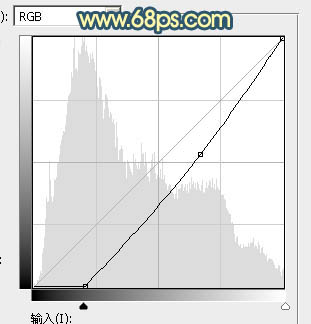
<圖27>

<圖28>
18、把背景圖層復制一層,按Ctrl + Shift + ] 置頂,按住Alt鍵添加圖層蒙版,用白色畫筆把人物部分擦出來,如下圖。

<圖29>
19、微調一下人物部分的顏色,效果如下圖。

<圖30>
20、新建一個圖層,用橢圓選框工具拉出下圖所示的選區,羽化25個像素后填充橙黃色:#DC9A46,取消選區后把混合模式改為“濾色”。

<圖31>
21、按Ctrl + Alt + 2 調出高光選區,按Ctrl + Shift + I 反選得到暗部選區,然后創建色彩平衡調整圖層,對陰影,高光進行調整,參數及效果如下圖。這一步主要給圖片暗部增加暗青色。
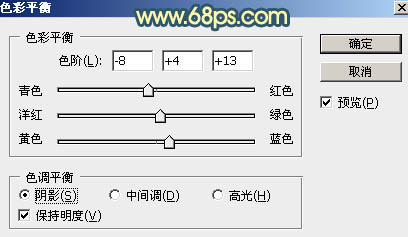
<圖32>
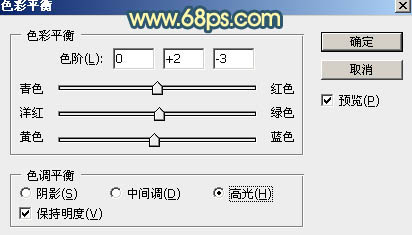
<圖33>

<圖34>
22、創建曲線調整圖層,對RGB,綠、藍通道進行微調,參數設置如圖35,確定后創建剪切蒙版,效果如圖36。這一步把圖片暗部稍微調暗一點。
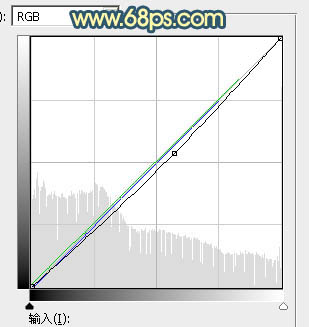
<圖35>

<圖36>
23、新建一個圖層,在人物左側部分渲染一點高光,效果如下圖。

<圖37>
最后微調一下顏色,加強局部明暗,再把整體柔化處理,完成最終效果。


網友評論